허브스팟과 퀵북스 온라인 연결
마지막 업데이트 날짜: 2025년 9월 19일
명시된 경우를 제외하고 다음 구독 중 어느 것에서나 사용할 수 있습니다.
데이터 동기화를 통해 HubSpot 계정을 QuickBooks Online에 연결합니다. 계정을 연결한 후에는 두 시스템 간에 연락처, 제품 및 송장을 동기화할 수 있습니다. 거래 기록 타임라인에서 결제 세부 정보도 확인할 수 있습니다. 기존 HubSpot-퀵북스 온라인 연동을 사용 중인 경우 이 문서를 참조하세요.
참고: 통합을 연결하기 전에 회계 및 법무 팀과 이 기능이 필요에 적합한지 상의하는 것이 좋습니다.
HubSpot과 QuickBooks Online의 통합에 대한 개요를 보려면 이 동영상을 시청하세요:
시작하기 전에
제한 사항
- QuickBooks Online에서 인보이스 편집: 일부 인보이스 편집은 HubSpot에서 생성한 인보이스를 QuickBooks Online 내에서 편집할 수 없습니다. 편집할 수 없는 항목은 항목 추가 또는 제거, 가격 업데이트, 결제 제거 또는 세금 정보 추가입니다. HubSpot 내에서 편집하지 않으면 인보이스가 동기화되지 않습니다. QuickBooks Online 내에서 HubSpot에서 생성한 인보이스에서 인보이스 필드를 업데이트하고, 결제 또는 크레딧을 추가하고, 서비스 날짜를 항목에 추가할 수 있습니다. 마지막으로, QuickBooks Online에서 생성된 인보이스는 QuickBooks Online 내에서 편집할 수 있습니다.
- 세금 부과: 슈퍼 관리자인 경우 계정을 자동 판매세 징수( 베타)로 선택할 수 있습니다. 이렇게 하면 HubSpot에서 자동 세금으로 인보이스를 생성할 때 자동 세금 데이터를 HubSpot에서 QuickBooks Online으로 동기화할 수 있습니다.
- 미국 외 QuickBooks Online 계정: 대부분의 미국 외 QuickBooks Online 버전에서는 동기화된 인보이스에 세금(예: VAT, HST, GST 등)이 포함되어야 합니다. HubSpot 인보이스는 세금으로 생성할 수 없으므로 미국 이외의 QuickBooks Online 계정을 가진 사용자는 이 기능을 사용할 수 없습니다.
- 수익 인식: HubSpot 인보이스는 QuickBooks Online의 수익 인식 기능을 사용할 때 필요한 서비스 날짜를 HubSpot의 항목에 추가하는 기능을 지원하지 않습니다.
- 회계 거래 속성: QuickBooks Online 앱은 회계 거래 속성 그룹에 데이터를 기록하지 않습니다. 이 앱이 연결되어 있는 경우 보고서를 생성하고 워크플로를 트리거할 때 인보이스 개체를 사용하는 것이 좋습니다.
- 인보이스에 분할된 결제: QuickBooks Online에서는 하나의 결제를 여러 인보이스에 첨부할 수 있습니다. 그러나 HubSpot에서는 결제를 인보이스 간에 분할할 수 없습니다. 따라서 QuickBooks Online에 여러 개의 인보이스가 연결된 결제는 HubSpot에 동기화되지 않습니다.
통합을 사용하기 전 권장 사항
- QuickBooks 온라인에서사용자 지정 거래 번호 끄기: QuickBooks 온라인에서 사용자 지정 거래 번호 설정이 켜져 있는지 확인합니다. 이 설정은 해제하는 것이 좋습니다. 이 설정을 켜두면 QuickBooks Online에서 생성된 인보이스는 자동으로 HubSpot 인보이스 접두사를 채택하므로 인보이스 번호가 충돌할 수 있습니다.
- 마감된 회계 기간 잠금: QuickBooks Online에서 마감된 회계 기간을 자동으로 잠그는 설정을 켭니다. 이렇게 하면 마감된 회계 기간이 변경되지 않도록 보호할 수 있습니다.
- 제품 동기화: 송장, 견적서 및 결제 링크를 생성할 때 QuickBooks Online에서 HubSpot으로 제품을 동기화하고 해당 제품을 사용하는 것이 좋습니다. 이렇게 하면 인보이스와 결제가 QuickBooks Online에 동기화될 때 설정한 수입 및 지출 계정과 올바르게 연결됩니다.
참고하세요:
- 제품 동기화는 일치에 SKU 속성을 사용합니다. 제품 중복을 방지하기 위해 제품 동기화는 기본적으로 SKU가 있는 제품만 동기화합니다. 동기화하려는 제품에 QuickBooks Online의 SKU를 추가하는 것이 좋습니다.
- 인보이스에 QuickBooks Online의 제품과 일치할 수 없는 품목이 있는 경우, 사용자 지정 품목이라는 제품이 QuickBooks Online에 생성되고 일치하지 않는 품목이 해당 제품과 일치하게 됩니다. 인보이스 동기화의구성 단계에서 이 사용자 지정 품목 제품을 연결할 수입 계정을 정의합니다.
- 모든 고객 동기화: QuickBooks Online의 모든 고객을 연락처로 HubSpot에 동기화하는것이좋습니다. 기존 고객에 대한 인보이스를 생성할 때는 QuickBooks Online에서 동기화된 연락처를 사용해야 합니다. 이렇게 하면 생성하는 모든 인보이스가 QuickBooks Online에서 올바른 고객에게 연결됩니다. 새 고객에게 인보이스를 청구할 때는 인보이스의 연락처가 청구 연락처인지, 그 이메일 주소가 QuickBooks Online에서 고객과 연결하려는 이메일 주소인지 확인하세요.
- 유료 인보이스 생성 및 유료 판매 영수증 생성 워크플로 작업 업데이트: 양방향 인보이스 동기화를 사용하는 경우, 인보이스에서 오는 결제(예: 출처가 = 인보이스인 결제)를 필터링하도록 워크플로를 업데이트하는 것이 좋습니다. 워크플로를 업데이트하지 않으면 인보이스 결제도 유료 인보이스 생성을 트리거하므로 중복이 발생합니다. 결제는 한 번만 발생하지만 결제에 대한 인보이스는 두 개가 생성됩니다.
앱 연결
앱을 연결하려면 슈퍼 관리자이거나 HubSpot 계정에 앱 마켓플레이스 권한이 있어야 합니다.
- HubSpot 계정에서 상단 탐색 모음의 마켓플레이스 아이콘 마켓플레이스를 클릭한 다음 HubSpot 마켓플레이스를 선택합니다.
- QuickBooks Online을 검색하고 결과에서 선택합니다.
- QuickBooks Online 로그인 정보를 입력하고 앱 설치를 클릭합니다.
안내 설정으로 동기화 구성하기
QuickBooks Online 연동 서비스를 설치하면 안내 설정 페이지로 리디렉션됩니다. 이 페이지는 한 페이지로 구성된 흐름으로, HubSpot과 QuickBooks 간에 송장, 연락처 및 제품 동기화를 설정하는 단계를 안내합니다.
각 개체에 대한 동기화 설정을 검토합니다:
- 각 개체 동기화의 오른쪽 화살표를 클릭하여 동기화 설정을 확인합니다. 각 개체의 동기화 설정에는 다음이 포함됩니다:
-
- 동기화방향: 동기화를 단방향 또는 양방향으로 구성할 수 있습니다.
- 데이터 충돌 해결: 어떤 앱이 최신 정보를 가지고 있는지 불분명한 경우 다른 앱을 덮어쓸 앱을 선택할 수 있습니다.
- 필드 매핑: 필드 매핑을 구성할 수 있습니다 .
- 동기화 필터: 필터를 추가하여 동기화할 레코드를 제한할 수 있습니다.
- 동기화 설정에 주의가 필요한 오류가 있는 경우, 각 개체 동기화 섹션의 하단에 표시됩니다.
- 동기화 설정을 추가로 사용자 지정하려면 고급 설정으로 이동을 클릭합니다.
- 설정을 완료하고 데이터 동기화를 시작하려면 오른쪽 상단에서 저장 및 동기화 시작을 클릭합니다.
동기화 설정 구성하기
데이터 동기화를 켜려면 다음과 같이 하세요:
- HubSpot 계정의 상단 탐색 모음에서 settings 설정 아이콘을 클릭합니다.
- 왼쪽 사이드바에서 연동 > 연결된 앱으로 이동합니다.
- QuickBooks Online을 클릭합니다.
- CRM 동기화 탭을 클릭합니다.
- 동기화 설정을 클릭합니다.
- 동기화할 데이터 선택 페이지에서 QuickBooks Online 드롭다운 메뉴를 클릭하고 HubSpot에 동기화하려는 개체를 선택합니다. HubSpot 드롭다운 메뉴가 자동으로 업데이트됩니다.
- 동기화 방향 화살표를 클릭하고 동기화 방향을 선택합니다. 다음 개체를 동기화할 수 있습니다:
| HubSpot | 퀵북스 온라인 | |
| 연락처 | ⇔ | 고객 |
| 제품 | ⇔ | 제품 및 서비스 |
| 송장 | ⇔ | 송장 |

참고하세요:
- 인보이스가 QuickBooks Online에서 HubSpot으로 동기화되면 인보이스는 인보이스에 있는 연락처의 기본 회사에 연결됩니다. 연락처에 HubSpot에서 연결된 회사가 두 개 이상 있는 경우에는 기본 회사가 청구서에 연결됩니다. 연락처에 연결된 회사가 없는 경우에는 어떤 회사도 인보이스에 연결되지 않습니다. 회사가 연결되면 수동으로 업데이트할 수 있습니다.
- 유료 인보이스가 HubSpot에서 QuickBooks Online으로 동기화되는 경우, HubSpot에서 선택한 결제 처리업체( Stripe 또는 HubSpot 결제)의 관련 처리 수수료는 QuickBooks Online에서 자동으로 회계 비용을 생성하지 않습니다. 이를 고려하려면 받은 모든 청구서 및 결제에 대한 보고서를 생성하고 처리 수수료 및 플랫폼 수수료 속성을 합산한 다음 총 금액을 QuickBooks Online에 비용으로 입력할 수 있습니다.
- HubSpot에서 QuickBooks Online으로 동기화된 고객은 연결된 회사 기록의 이름이 표시 이름으로 설정됩니다. 연락처가 HubSpot에 연결된 회사가 없는 경우, 기본적으로 이름 및 성 속성을 사용하는 것으로 QuickBooks Online의 표시 이름이 설정됩니다. 이를 수정하는 방법을 알아보세요.
- 양방향 동기화 인보이스의 경우, 매핑된 속성에 대한 업데이트는 인보이스가 HubSpot에서 생성되어 QuickBooks Online에 동기화된 경우에만 QuickBooks Online에 동기화할 수 있습니다.
- ACH를 통해 이루어진 결제가 아직 처리 중인 경우, 인보이스가 HubSpot에서 결제 완료로 표시되었더라도 결제가 성공적으로 완료된 후에만 QuickBooks Online에서 결제 완료로 표시됩니다.
- 오른쪽 상단에서 다음을 클릭합니다.
- 데이터 충돌 해결 드롭다운을 클릭하고 HubSpot 데이터 사용 또는 QuickBooks Online 데이터 사용 중 하나를 선택합니다.
- 매핑된 필드 섹션에서 스위치를 끄면 동기화에서 제외할 수 있습니다. 데이터 동기화 필드 매핑에 대해 자세히 알아보세요.
-
- Data Hub Starter, Professional 또는 Enterprise 계정의 사용자는 미리 정의된 필드 아래에 있는 매핑 추가를 클릭하여 더 많은 필드를 추가할 수 있습니다.
- 드롭다운 메뉴에서 필드를 선택하고 만들기를 클릭하거나 delete 삭제를 클릭하여 매핑을 제거합니다.
- 추가한 매핑을 편집하거나 제거하려면 작업을 클릭한 다음 편집 또는 삭제를 클릭합니다.
- Data Hub Starter, Professional 또는 Enterprise 계정의 사용자는 미리 정의된 필드 아래에 있는 매핑 추가를 클릭하여 더 많은 필드를 추가할 수 있습니다.
참고하세요:
- 사용자 지정 송장 필드 매핑을 생성하기 위해 HubSpot에서 사용자 지정 송장 필드 매핑을 사용할 수 있도록 하려면 사용자 지정 필드 유형이 텍스트 및 숫자이고, 거래 카테고리에서 인쇄 사용으로 설정되어 있어야 하며, 송장, 견적 및 판매 영수증을 포함하는 모든 판매 양식에 대해 사용자 지정 필드 유형이 켜져 있어야 합니다.
- 사용자 지정 필드 매핑을 설정하고 동기화를 사용 설정하면 과거 인보이스를 포함하여 일치하는 인보이스가 동기화됩니다.
- QuickBooks Online에서 생성한 처음 세 개의 사용자 지정 인보이스 필드만 표시됩니다. 자세한 내용은 QuickBooks API 설명서를 참조하세요.
- 오른쪽 상단에서 다음을 클릭합니다.
- 제한 화면에서 동기화를 설정하는 날짜에 따라 권장 필터가 자동으로 설정됩니다. 필터는 데이터의 '과도한 동기화'를 줄이기 위해 설정되며, 특히 HubSpot에서 QuickBooks Online으로 동기화할 때 더욱 그렇습니다. HubSpot의 권장 동기화 필터를 검토하세요.
- 동기화 필터(아웃바운드 인보이스 동기화 제외)는 편집할 수 있습니다. 동기화 필터를 편집하려면 다음과 같이 하세요:
-
- 필터에서 동기화 필터 옆의 편집을 클릭합니다.
-
- 속성 및 필터 기준을 선택합니다.
- 기준 적용을 클릭한 다음 완료를 클릭합니다.
동기화를 켜면 두 시스템 간에 데이터가 자동으로 동기화됩니다. 첫 번째 동기화가 완료된 후에는 레코드가 일정한 간격으로 동기화됩니다. 동기화 개요 탭의 지금 동기화 버튼을 통해 필요할 때 데이터를 동기화할 수도 있습니다.
권장 동기화 필터
동기화를 설정할 때 동기화를 설정하는 날짜에 따라 권장 필터가 자동으로 설정됩니다. 필터는 데이터의 '과다 동기화'를 줄이기 위해 설정되며, 특히 HubSpot에서 QuickBooks Online으로 동기화할 때 유용합니다. 필요한 경우 편집할 수 있습니다.
자동으로 설정되는 권장 필터는 다음과 같습니다:
- 연락처: 다음 필터를 사용하여 양방향 동기화하여 불필요한 연락처가 HubSpot에서 QuickBooks Online으로 동기화되는 것을 방지합니다:
- QuickBooks Online → HubSpot: 필터가 모든 고객으로 설정되어 있습니다.
- 첫 번째 필터 그룹에서 송장 상태는 초안 없음, 생성 날짜는 [오늘 날짜] 이후, 송장 출처는 HubSpot 중 하나라는 필터가 설정되어 있습니다.
- 송장: 필터가 설정되어 있지 않으면 모든 송장이 QuickBooks Online과 HubSpot 간에 동기화됩니다. 이 필터는 생성된 시간이 [오늘 날짜 12:00 AM] 이후인 필터를 사용하여 QuickBooks Online에서 HubSpot으로 단방향 동기화를 설정합니다. 날짜는 현재 날짜로 설정됩니다.
- 제품: 기본 설정인 모든 제품 및 서비스 필터를 사용하여 QuickBooks Online에서 HubSpot으로 단방향 동기화합니다.
고객에 대한 표시 이름 설정
HubSpot에서 QuickBooks Online으로 동기화된 고객은 연결된 회사 기록의 이름이 표시 이름으로 설정됩니다. 연락처가 HubSpot에 연결된 회사가 없는 경우, 기본적으로 이름과 성 속성을 사용하는 것으로 QuickBooks Online의 표시 이름이 설정됩니다.
이를 수정하려면 다음과 같이 하세요:
- HubSpot 계정의 상단 탐색 모음에서 settings 설정 아이콘을 클릭합니다.
- 왼쪽 사이드바에서 연동 > 연결된 앱으로 이동합니다.
- QuickBooks Online을 클릭합니다.
- CRM 동기화 탭을 클릭합니다.
- 연락처 동기화를 클릭합니다.
- 구성 화면의 매핑된 필드 섹션에서 표시 이름 ← 연결된 회사 이름 필드 매핑 스위치를 클릭하여 끕니다.
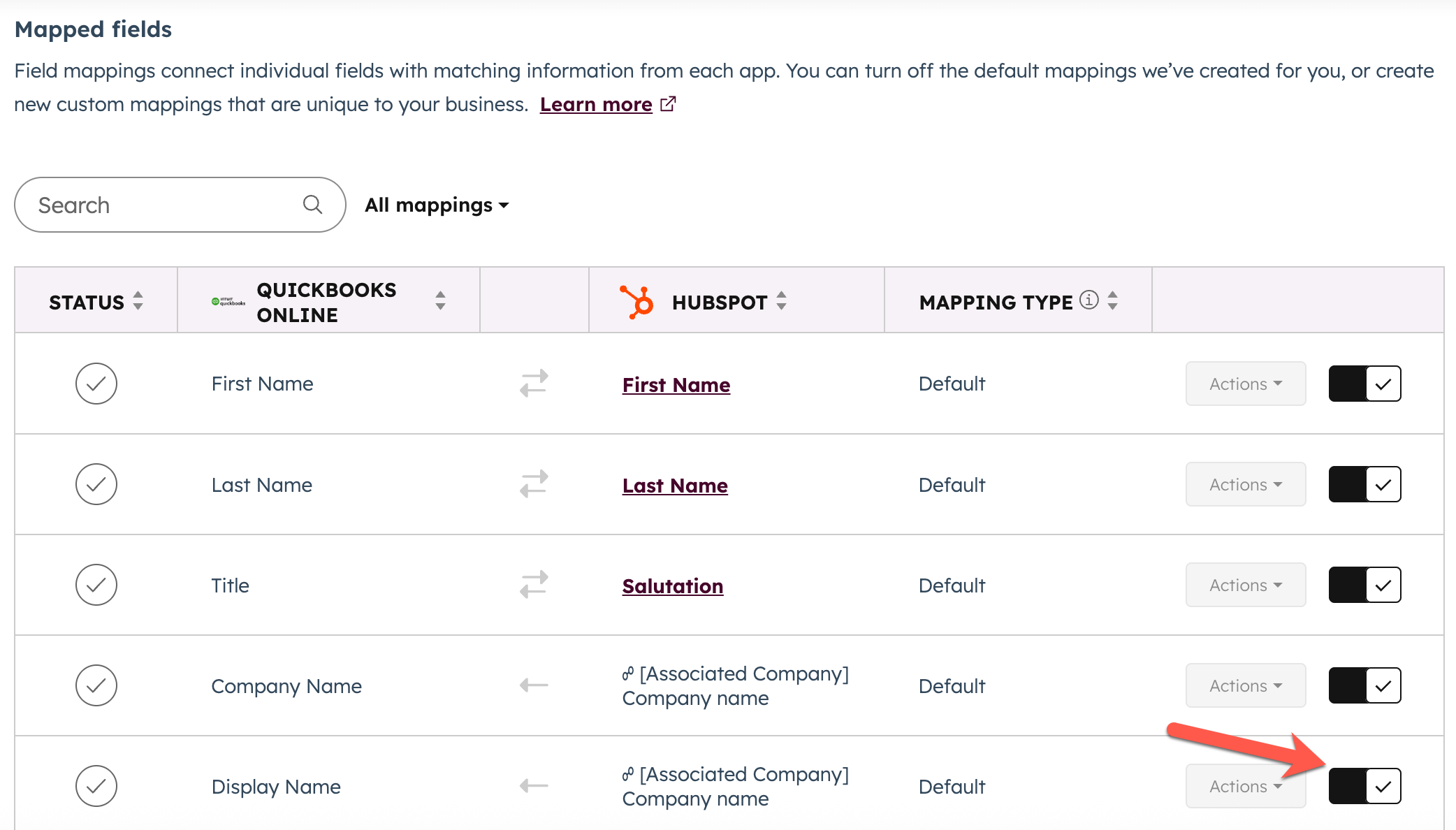
참고: 표시 이름 필드는 QuickBooks Online에서 고유해야 합니다. 회사의 첫 번째 연락처는 표시 이름이 회사 이름으로 설정되지만, 첫 번째 연락처 이후에 해당 회사의 모든 연락처는 표시 이름이 이미 사용 중이기 때문에 QuickBooks Online에 동기화를 시도하면 동기화에 실패합니다. 동기화 오류를 방지하려면 회사에서 한 연락처를 청구서 또는 결제에 대한 청구 연락처로 사용하는 것이 좋습니다. 청구서, 결제 링크 또는 견적을 여러 연락처로 보낼 수 있지만, 공식적으로 연결된 연락처는 (QuickBooks Online에서 고객과 일치하는) 한 명뿐이어야 합니다.
데이터 동기화 편집
기존 데이터 동기화를 편집하려면 다음과 같이 하세요:
- HubSpot 계정의 상단 탐색 모음에서 settings 설정 아이콘을 클릭합니다.
- 왼쪽 사이드바에서 연동 > 연결된 앱으로 이동합니다.
- QuickBooks Online을 클릭합니다.
- CRM 동기화 탭을 클릭합니다.
- 연락처 동기화, 제품 동기화 또는 송장 동기화 위로 마우스를 가져가서 편집을 클릭합니다.
- 동기화를 처음 설정하는 것처럼 단계에 따라 변경합니다.
동기화 상태 검토
레코드 목록과 동기화 상태를 검토하려면 다음과 같이 하세요:
- HubSpot 계정의 상단 탐색 모음에서 settings 설정 아이콘을 클릭합니다.
- 왼쪽 사이드바에서 연동 > 연결된 앱으로 이동합니다.
- QuickBooks Online을 클릭합니다.
- CRM 동기화 탭을 클릭합니다.
-
- 개체 보기를 클릭하여 동기화 중이거나, 실패하거나, 제외된 레코드 수를 확인합니다. 표에 표시되는 열을 편집하려면 표의 오른쪽 상단에서 자세히를 클릭한 다음 열 편집을 클릭합니다.
- 필터링 기준: 옆의 모든 개체를 클릭하여 개체별로 필터링합니다.
- 각 열의 레코드 수를 클릭하여 동기화 중이거나 실패하거나 제외된 레코드에 대한 자세한 정보를 확인합니다.
- 개체 보기를 클릭하여 동기화 중이거나, 실패하거나, 제외된 레코드 수를 확인합니다. 표에 표시되는 열을 편집하려면 표의 오른쪽 상단에서 자세히를 클릭한 다음 열 편집을 클릭합니다.

-
- 레코드 목록을 보려면 레코드 보기를 클릭합니다.
- 표에 표시된 열을 편집하려면 표의 오른쪽 상단에서 자세히를 클릭한 다음 열 편집을 클릭합니다.
- 표 위의 필터를 사용하여 레코드를 필터링합니다.
- 표 하단의 페이지 탐색을 사용하여 레코드를 탐색합니다.
- 활동 동기화 아래에서 화살표를 클릭하여 레코드의 활동에 대한 자세한 정보를 확인합니다.
- 레코드 목록을 보려면 레코드 보기를 클릭합니다.

동기화 기록 내보내기
동기화 레코드를 내보내려면 다음과 같이 하세요:
- HubSpot 계정의 상단 탐색 모음에서 settings 설정 아이콘을 클릭합니다.
- 왼쪽 사이드바에서 연동 > 연결된 앱으로 이동합니다.
- QuickBooks Online을 클릭합니다.
- CRM 동기화 탭을 클릭합니다.
- 기록 보기를 클릭합니다.
- 표에 표시된 열을 편집하려면 표의 오른쪽 상단에서 자세히를 클릭한 다음 열 편집을 클릭합니다.
- 표 위의 필터를 사용하여 레코드를 필터링합니다.
- 레코드를 필터링했으면 표의 오른쪽 상단에서 자세히를 클릭한 다음 내보내기를 클릭합니다.
- 파일 형식을 선택한 다음 내보내기를 클릭합니다.
- 내보내기 파일이 계정 이메일로 전송됩니다. 내보내기가 준비되면 앱 내 알림도 받게 됩니다.
데이터 동기화 끄기 또는 삭제
- HubSpot 계정의 상단 탐색 모음에서 settings 설정 아이콘을 클릭합니다.
- 왼쪽 사이드바에서 연동 > 연결된 앱으로 이동합니다.
- QuickBooks Online을 클릭합니다.
- CRM 동기화 탭을 클릭합니다.
- 끄려는 개체 동기화 위에 마우스를 갖다 대고 자세히를 클릭한 다음 동기화 끄기를 선택합니다.

- 이렇게 하면 HubSpot과 QuickBooks Online 간에 레코드가 동기화되지 않습니다. 동기화가 꺼진 후에는 동기화 설정 편집을 클릭하여 다시 켤 수 있습니다.
- 동기화를 삭제하려면 동기화 삭제를 클릭합니다.